Sau một thời gian sử dụng, nhiều người dùng gặp phải tình trạng quạt laptop bỗng nhiên kêu to, rè, gây cảm giác khó chịu và lo lắng. Tiếng ồn từ quạt không chỉ ảnh hưởng đến trải nghiệm sử dụng mà còn tiềm ẩn nguy cơ hư hỏng các linh kiện quan trọng bên trong máy. Việc nắm rõ nguyên nhân và cách khắc phục kịp thời sẽ giúp bạn bảo vệ chiếc laptop của mình và tránh những sự cố đáng tiếc.
Nguyên nhân khiến quạt laptop kêu to, rè
Có nhiều nguyên nhân dẫn đến hiện tượng quạt laptop phát ra tiếng ồn bất thường, nhưng phổ biến nhất bao gồm:
Bụi bẩn tích tụ
Đây là nguyên nhân thường gặp nhất. Sau một thời gian sử dụng, bụi bẩn từ môi trường xung quanh sẽ bám vào cánh quạt, khe tản nhiệt và các linh kiện khác bên trong laptop. Lớp bụi này làm cản trở luồng gió, khiến quạt phải hoạt động mạnh hơn để làm mát, dẫn đến tiếng ồn lớn. Nếu quạt laptop không hoạt động do bị kẹt cứng bởi bụi bẩn, tình trạng còn nghiêm trọng hơn rất nhiều.
 Quạt laptop bị bám bụi Quạt laptop bị bám bụi dày đặc, làm cản trở luồng gió và gây tiếng ồn khi hoạt động
Quạt laptop bị bám bụi Quạt laptop bị bám bụi dày đặc, làm cản trở luồng gió và gây tiếng ồn khi hoạt động
Keo tản nhiệt CPU bị khô
Keo tản nhiệt có tác dụng truyền nhiệt từ CPU sang bộ phận tản nhiệt. Khi keo bị khô, hiệu quả truyền nhiệt giảm, CPU nóng lên, buộc quạt phải quay nhanh hơn để làm mát, gây ra tiếng ồn. Laptop nóng bất thường có thể là một trong những dấu hiệu cảnh báo bạn cần thay keo tản nhiệt cho CPU.
 Tra keo tản nhiệt CPU Kỹ thuật viên đang tra keo tản nhiệt cho CPU laptop để tăng cường khả năng truyền nhiệt
Tra keo tản nhiệt CPU Kỹ thuật viên đang tra keo tản nhiệt cho CPU laptop để tăng cường khả năng truyền nhiệt
Quạt bị khô dầu
Quạt laptop hoạt động dựa trên nguyên lý quay quanh trục. Nếu trục quạt bị khô dầu, ma sát tăng lên, khiến quạt quay khó khăn và phát ra tiếng ồn.
Hư hỏng phần cứng
Trong một số trường hợp, quạt có thể bị hỏng do va đập, rơi vỡ hoặc lỗi từ nhà sản xuất. Các hư hỏng thường gặp bao gồm gãy cánh quạt, lỏng trục quay, hoặc hư hỏng motor quạt. Tình trạng ổ cứng laptop kêu to cũng có thể do quạt bị rung lắc mạnh, gây va đập với các linh kiện khác.
 Quạt laptop bị gãy cánh Cánh quạt laptop bị gãy do va đập, khiến quạt quay không đều và phát ra tiếng ồn lớn
Quạt laptop bị gãy cánh Cánh quạt laptop bị gãy do va đập, khiến quạt quay không đều và phát ra tiếng ồn lớn
Nhiễm phần mềm độc hại
Virus, malware và các phần mềm độc hại khác có thể khiến laptop hoạt động quá tải, CPU nóng lên và quạt phải làm việc hết công suất để tản nhiệt.
 Phần mềm độc hại làm máy tính quá tải Phần mềm độc hại chạy ngầm trên laptop, khiến CPU quá tải và quạt tản nhiệt phải hoạt động liên tục
Phần mềm độc hại làm máy tính quá tải Phần mềm độc hại chạy ngầm trên laptop, khiến CPU quá tải và quạt tản nhiệt phải hoạt động liên tục
Cách khắc phục quạt laptop kêu to hiệu quả
Vệ sinh laptop định kỳ
Việc vệ sinh laptop định kỳ, bao gồm cả quạt tản nhiệt, là cách đơn giản và hiệu quả nhất để ngăn ngừa và khắc phục tình trạng quạt kêu to. Bạn nên vệ sinh laptop 6-12 tháng một lần, tùy thuộc vào môi trường sử dụng. Nếu bạn thường xuyên làm việc trong môi trường nhiều bụi bẩn, hãy vệ sinh laptop thường xuyên hơn.
 Kỹ thuật viên đang vệ sinh bụi bẩn bên trong laptop, bao gồm cả quạt tản nhiệt
Kỹ thuật viên đang vệ sinh bụi bẩn bên trong laptop, bao gồm cả quạt tản nhiệt
Tra keo tản nhiệt mới cho CPU
Nếu keo tản nhiệt CPU bị khô, bạn cần thay keo mới. Việc này nên được thực hiện bởi kỹ thuật viên có kinh nghiệm để đảm bảo an toàn cho laptop.
Tra dầu bôi trơn cho quạt
Nếu quạt bị khô dầu, bạn có thể tra thêm dầu bôi trơn chuyên dụng cho quạt laptop. Tuy nhiên, cần lưu ý tra đúng loại dầu và không tra quá nhiều để tránh làm hỏng quạt.
Thay quạt mới
Nếu quạt bị hỏng, bạn cần thay quạt mới. Hãy chọn quạt chính hãng, phù hợp với model laptop của bạn để đảm bảo hiệu quả làm mát và độ bền.
 Kỹ thuật viên đang thay thế quạt tản nhiệt mới cho laptop
Kỹ thuật viên đang thay thế quạt tản nhiệt mới cho laptop
Quét virus và loại bỏ phần mềm độc hại
Sử dụng phần mềm diệt virus uy tín để quét và loại bỏ virus, malware và các phần mềm độc hại khác. Cập nhật phần mềm diệt virus thường xuyên để bảo vệ laptop khỏi các mối đe dọa mới nhất. Nên nhớ khởi động lại laptop sau khi đã quét và diệt virus xong.
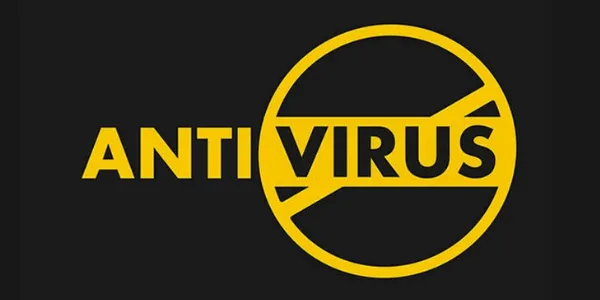 Quét virus cho laptop Sử dụng phần mềm diệt virus để quét và loại bỏ các phần mềm độc hại trên laptop
Quét virus cho laptop Sử dụng phần mềm diệt virus để quét và loại bỏ các phần mềm độc hại trên laptop
Sử dụng đế tản nhiệt
Đế tản nhiệt giúp tăng cường khả năng lưu thông không khí, hỗ trợ quạt tản nhiệt làm mát laptop hiệu quả hơn. Đây là giải pháp hữu ích nếu bạn thường xuyên sử dụng laptop trong thời gian dài hoặc chạy các ứng dụng nặng.
 Đế tản nhiệt laptop Sử dụng đế tản nhiệt để tăng cường khả năng làm mát cho laptop
Đế tản nhiệt laptop Sử dụng đế tản nhiệt để tăng cường khả năng làm mát cho laptop
Kiểm tra các phần mềm đang chạy
Sử dụng Task Manager (Windows) hoặc Activity Monitor (Mac) để kiểm tra các phần mềm đang chạy và tắt các phần mềm không cần thiết. Nếu phát hiện phần mềm nào chiếm dụng nhiều tài nguyên CPU, bạn nên gỡ bỏ hoặc tìm phần mềm thay thế.
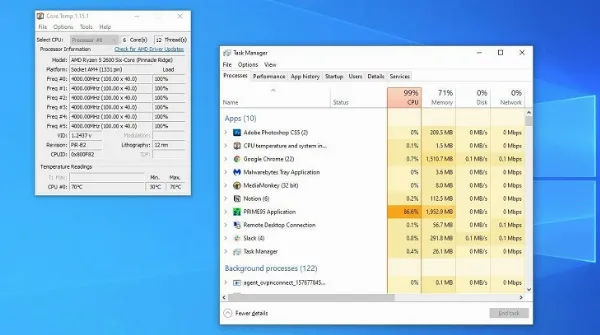 Kiểm tra phần mềm đang chạy trên Task Manager Sử dụng Task Manager để kiểm tra các phần mềm đang chạy và tắt các phần mềm không cần thiết
Kiểm tra phần mềm đang chạy trên Task Manager Sử dụng Task Manager để kiểm tra các phần mềm đang chạy và tắt các phần mềm không cần thiết
Tối ưu hóa không gian làm việc
Đặt laptop trên bề mặt phẳng, thông thoáng, tránh đặt trên chăn, nệm, gối vì sẽ cản trở luồng khí lưu thông. Đảm bảo không có vật cản xung quanh các khe tản nhiệt của laptop.
 Đặt laptop ở nơi thông thoáng Đặt laptop trên bàn làm việc thông thoáng, không bị che khuất các khe tản nhiệt
Đặt laptop ở nơi thông thoáng Đặt laptop trên bàn làm việc thông thoáng, không bị che khuất các khe tản nhiệt
Điều chỉnh cài đặt quạt (nếu có)
Một số laptop cho phép người dùng điều chỉnh tốc độ quạt thông qua BIOS hoặc phần mềm chuyên dụng. Nếu laptop của bạn hỗ trợ tính năng này, bạn có thể điều chỉnh tốc độ quạt để giảm tiếng ồn. Tuy nhiên, cần lưu ý không nên giảm tốc độ quạt quá thấp vì có thể ảnh hưởng đến hiệu quả làm mát. Nếu laptop không kết nối được mạng dây, có thể kiểm tra xem tùy chỉnh tốc độ quạt có làm ảnh hưởng đến kết nối mạng hay không.
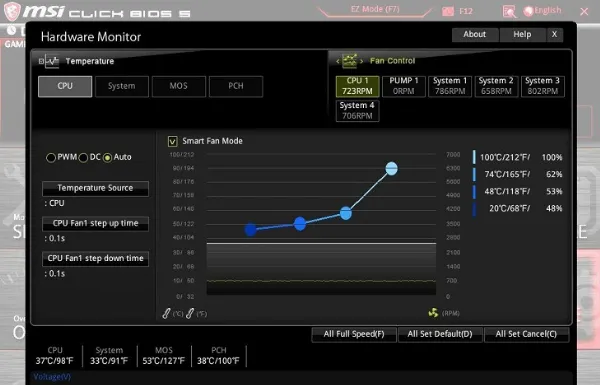 Điều chỉnh cài đặt quạt Sử dụng phần mềm SpeedFan để điều chỉnh tốc độ quạt laptop
Điều chỉnh cài đặt quạt Sử dụng phần mềm SpeedFan để điều chỉnh tốc độ quạt laptop
Kết luận
Quạt laptop kêu to là một vấn đề phổ biến nhưng có thể khắc phục được. Bằng cách xác định đúng nguyên nhân và áp dụng các biện pháp khắc phục phù hợp, bạn có thể giải quyết triệt để tình trạng này, giúp laptop hoạt động êm ái và bền bỉ hơn. Nếu bạn không tự tin thực hiện các biện pháp trên, hãy mang laptop đến trung tâm sửa chữa uy tín để được hỗ trợ. Hãy liên hệ ngay với “Trung Tâm Sửa Chữa Máy Tính – Laptop Giá Rẻ TPHCM” để được tư vấn và khắc phục sự cố quạt laptop kêu to một cách nhanh chóng và chuyên nghiệp nhất!






































